Zabbix 5.4 E-Mail Ayarları ve Kullanıcı Tanımlama
Merhaba,
Bu makalemizde Zabbix üzerinde e-mail konfigürasyonlarını yapıyor olacağız. Bu ayarları yaptıktan sonra Zabbix sistemimiz bizimle iletişim halinde olacak yani tanımladığımız Aksiyonlar ile sistem üzerinde oluşan hata, uyarı, bildirim gibi birçok durumu sistem bize saniyeler içerisinde e-mail ile bildirmiş olacak.
İdeal bir monitoring sisteminde sistemin sürekli başında olmasak bile bildirimler alarak izlemenin sürekliliğini sağlamak çok önemlidir. Bu sayede hızlıca aksiyon alarak sisteme müdahale etme süremizi oldukça kısaltmış oluruz.
Zabbix tarafında özellikle Actions ile sisteme, bildirimlerin yanı sıra müdahale etme Host üzerinde komut çalıştırmak da mümkün ancak bunlar başka bir makale konusu olduğu için şimdilik sadece kısaca değinmiş oldum.
Makale içerişimiz aşağıdaki sırada ilerleyecektir;
- E-Mail Ayarlarının yapılması ve test edilmesi
- User Group Tanımlaması
- User Role Tanımlaması
- User Tanımlaması ve test edilmesi
E-mail ve User konusunu tek makalede ele almamın sebebi bunun birbiri ile oldukça ilişkili olması ve büyük organizasyonlar için bu bildirimlerin bir hiyerarşi içerisinde olmasının yönetim kolaylığı açısından elzem olduğudur. Ne kadar sistematik yaklaşırsak yapı büyüdükçe hata çözmemiz de bir o kadar kolay olacaktır.
Sözü fazla uzattık ? şimdi e-mail ayarlarının nasıl yapılıyor hemen anlatalım.
Zabbix E-Mail Konfigürasyonu
Zabbix üzerinde birçok geri bildirim tanımlaması mümkün ben bugün gmail konfigürasyonunu yapıyor ve anlatımımı bunun üzerinden yapıyor olacağım.
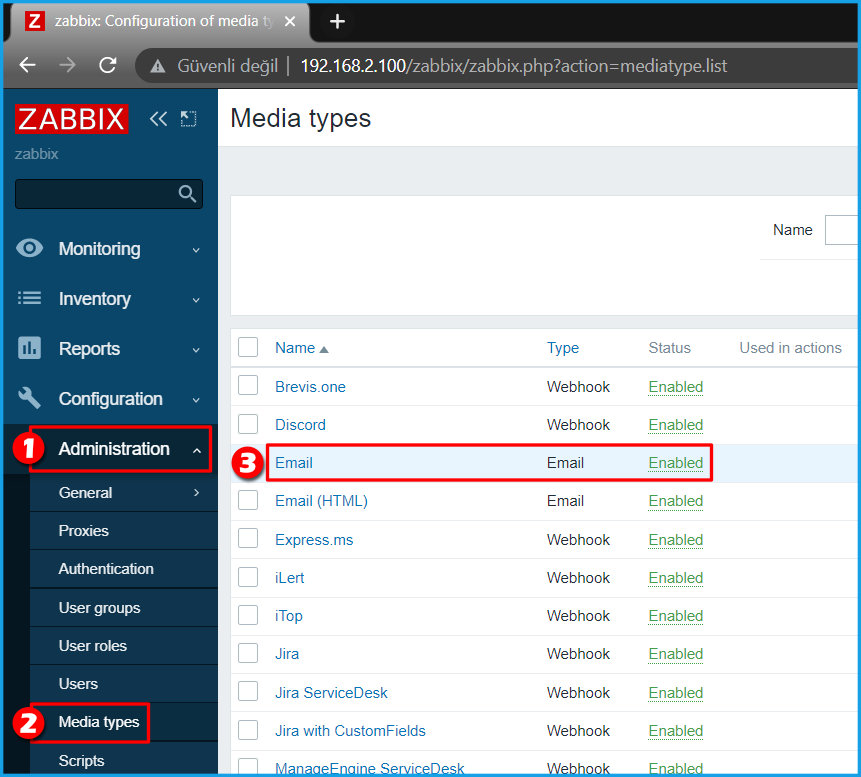
Administration sekmesi altında Media Types kısmından Email’i bulup üzerine tıklayarak düzenliyoruz.
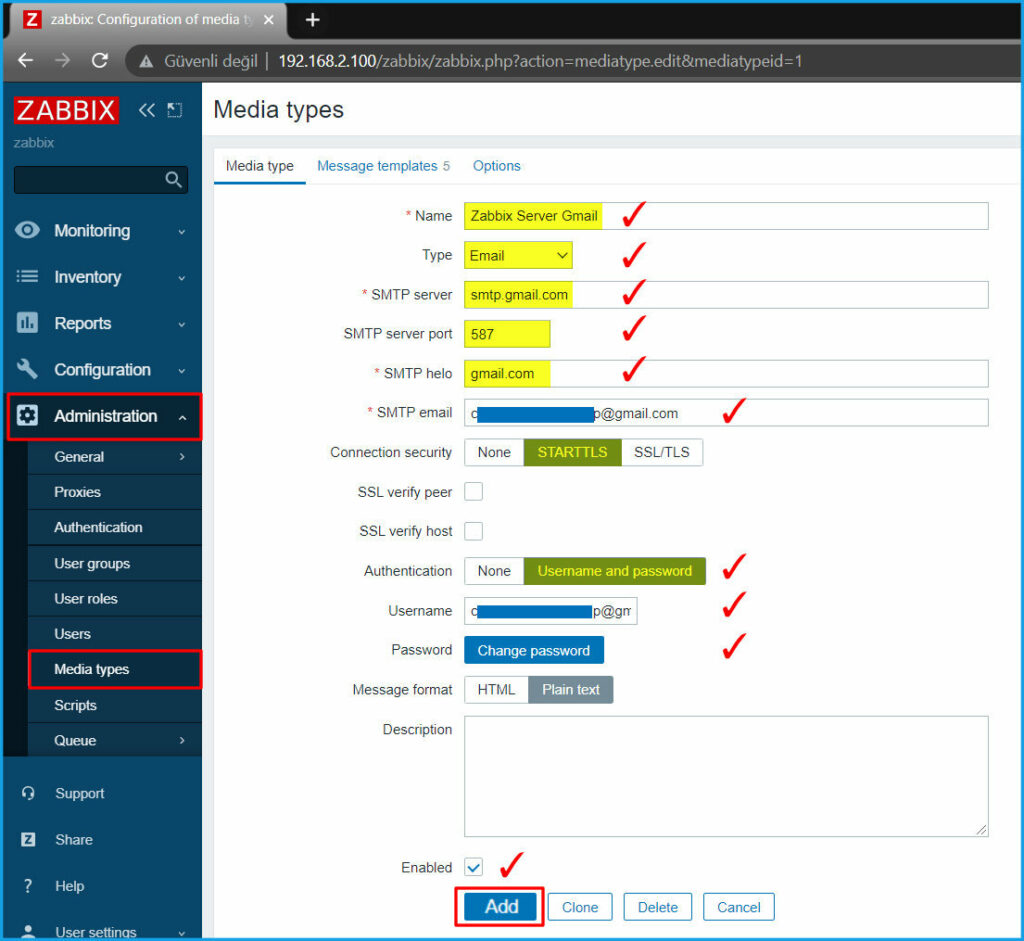
İlgili alanları dolduruyorum, Name kısmında “Zabbix Server Gmail” yazıyorum. Gmail SMTP konfigürasyonu nasıl ise ilgili port ve ayarlarımı o şekilde yapıyorum ve Add diyerek ekliyorum. Burada önemli olan buraya yazdığımız hesabımızın Gmail tarafındaki “Daha az güvenli uygulama” denetiminin açılması ayarıdır.
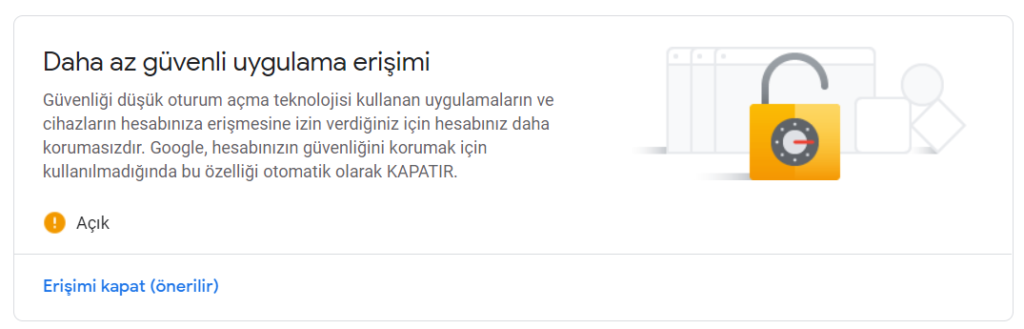
İlgili ayarı Gmail tarafında tamamlıyorum.
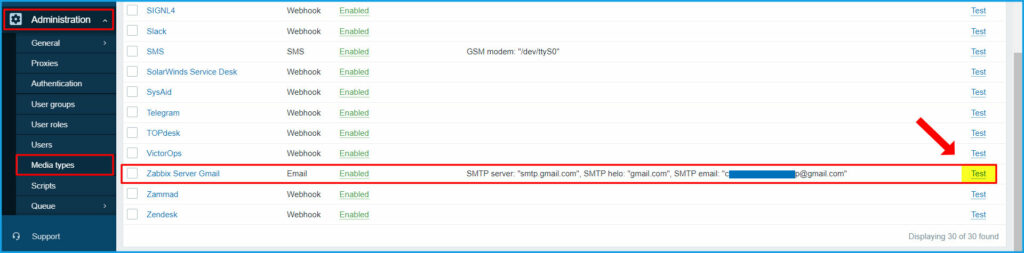
İlgili ekleme işleminden sonra Media Types sekmesinde eklediğim “Zabbix Server Gmail” mail konfigürasyonum bu alana geldi ve yanında Test yazan bir kısım mevcut şimdi bu Test ile çalışıp çalışmadığını kontrol edelim.
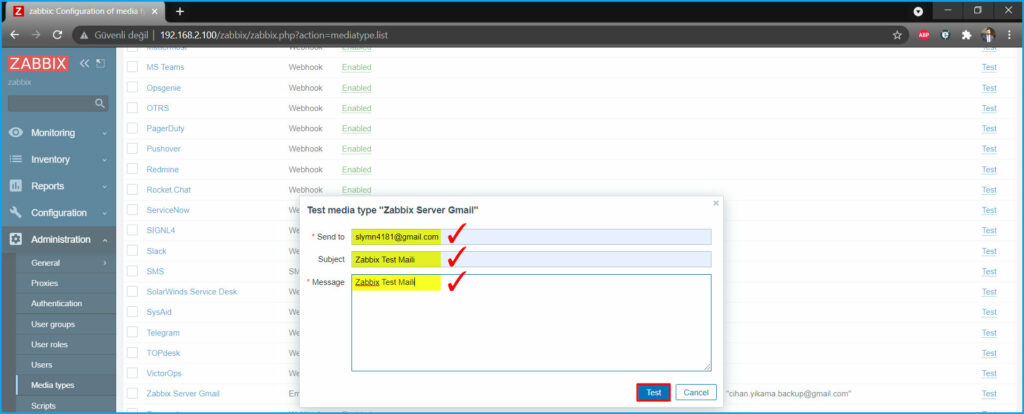
Kendi mail adresime bir Test Mail’i atıyorum.
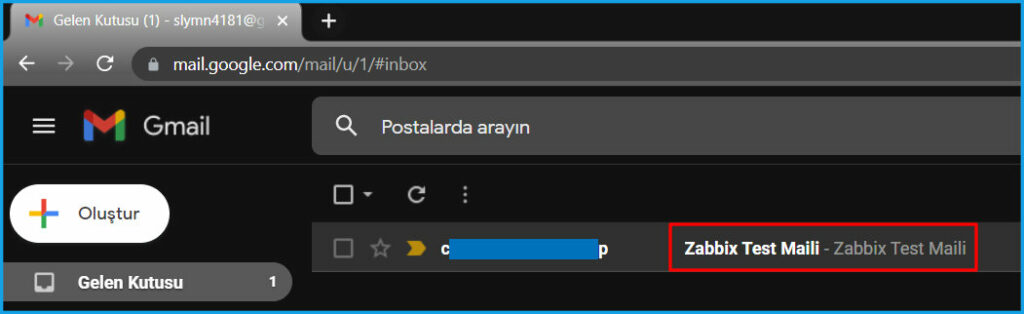
Zabbix tarafından mail başarılı bir şekilde bana ulaşmış durumda. Atık bir Action oluşturmam durumunda bunu bana iletecek bir mail tanımlamam mevcut.
Zabbix User Group Konfigürasyonu
Zabbix üzerinde bir kullanıcı tanımlamamız gerekebilir. Örneğin sistemi kurduk ve ekibimizden 2 arkadaşımızı belirledik büyük bir yapımız var ve dedik ki;
- Ali : Sunucu Sistemlerini izlesin ve bununla ilgili ekranları görebilsin ve e-mail bildirimi alsın.
- Veli: Kamera Sistemlerini izlesin ve bununla ilgili ekranları görebilsin ve e-mail bildirimi alsın.
Böyle bir kurgu yaptık ve bu ilgili kişilerimize de operatör ismini verdik. Bu kişi sayısı istediğimiz kadar artabilir. O yüzden bunlar arasındaki izleme, yönetme, müdahale etme gibi birçok konuda yetki tanımlamaları yapmamız gerekir. Kişi sayısı arttıkça her bir operatör tanımladığımızda o kişiye tek tek tüm yetkileri girmemiz gerçekten bizim için zor olurdu. O yüzden Zabbix tarafında bunun için çok güzel kurgulanmış bir yapı var.
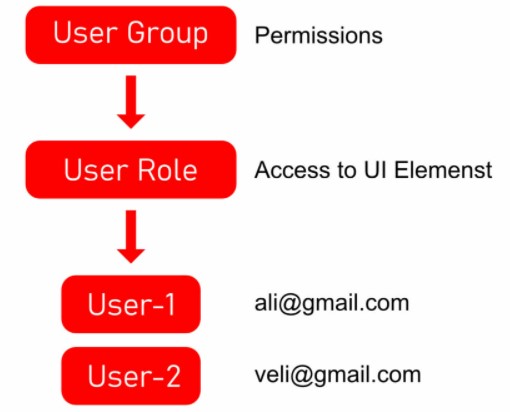
Bir kullanıcı tanımlarken onun izinlerini bağlı olduğu gruptan, frontend tarafına ise Access erişim yetkilerini User Role tanımlarında bir kez tanımlayarak çeşitli yetkilerde grupları bir kez oluşturup sonrasında operatör eklerken bu gruplara üye yaparak işimizi ciddi manada kolaylaştırmış olabiliriz.
Aynı zamanda bu operatörler için tek tek mail atmak yerine bağlı olduğu gruba mail atarak ilgili operatörlere topluca bilgi de verebiliriz.
Ayrıca bir kullanıcı grubuna tek tek yetki vermek ya da kısmak yerine bağlı olduğu grup üzerinden çok daha basit bir şekilde yetki alma verme işlemlerini yapabiliriz.
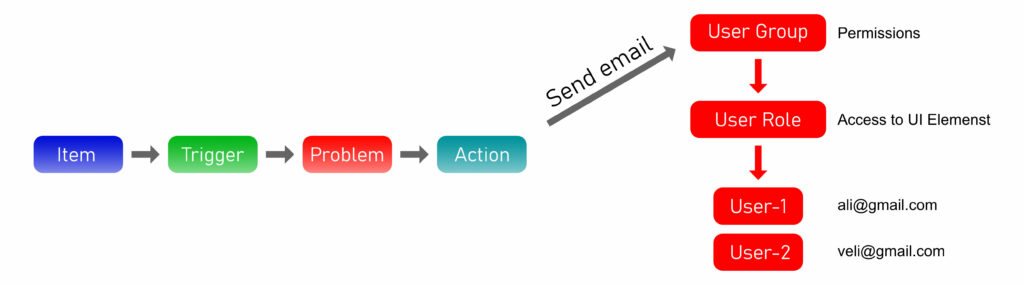
Zabbix Item’lar ile izlenen bir sistemdir. Bu Item’lar belli eşik değeri olan Trigger’ları tetikler ve bu eşiklerin dışında bir hareket olması halinde sistem bize bir problem meydana geldiğini belirtir. Eğer biz bu problemin sonunda bir Action tanımlar isek Action’un sonunda e-mail gönder diyerek hareket edebiliriz. İşte bu noktada bir gruba ve altındaki kişilere toplu ya da ayrı olarak e-mail gönderebiliriz.
Bende sistematik bir yaklaşım olması için önce bir Grup tanımlayarak işe başlıyorum.
- Group (Operatörler)
- User Role (Operatör)
- User (Mail Operatör)
Yukarıdaki gibi sıralı bir şekilde ilerliyor olacağım.
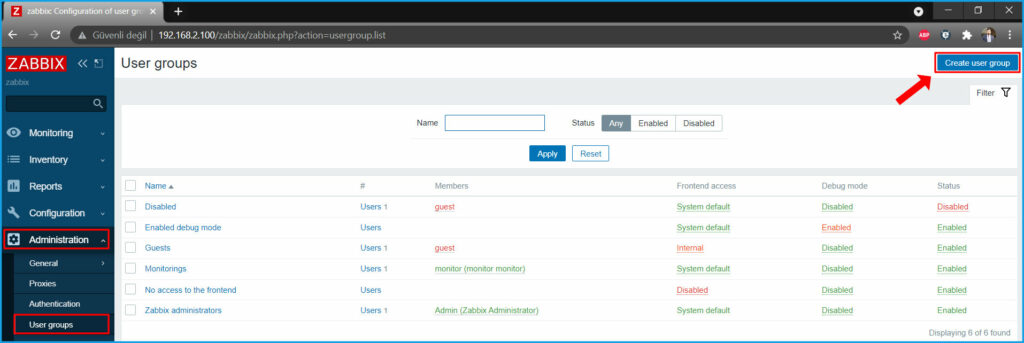
Administration sekmesinin altında User groups tabına tıklıyorum ve Create user group diyerek grubumu oluşturmaya başlıyorum.
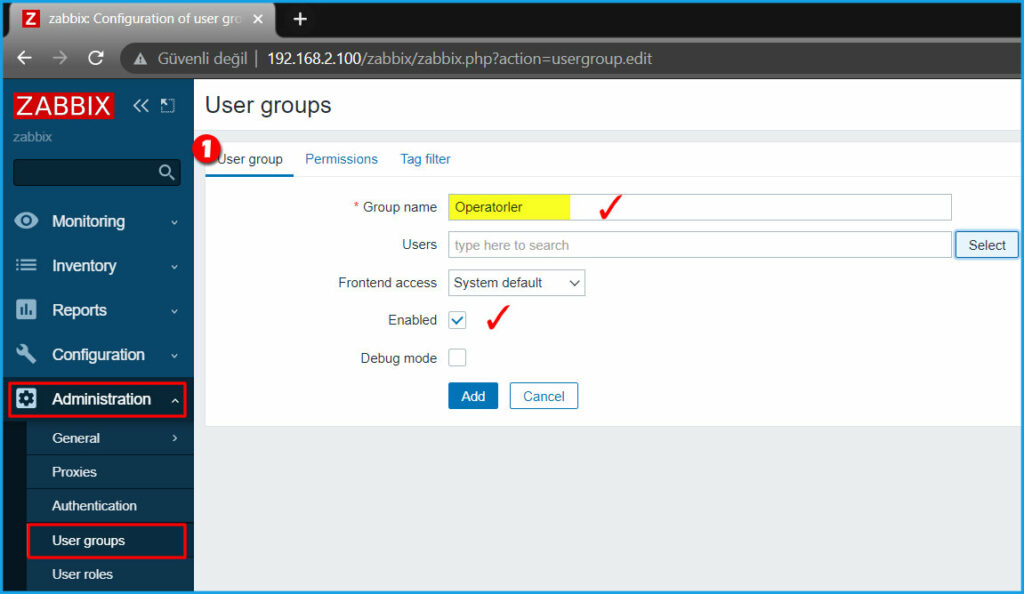
Karşıma birkaç sekmeden oluşan bir wizard geldi. Grup adına Operatör’ler adını veriyorum.
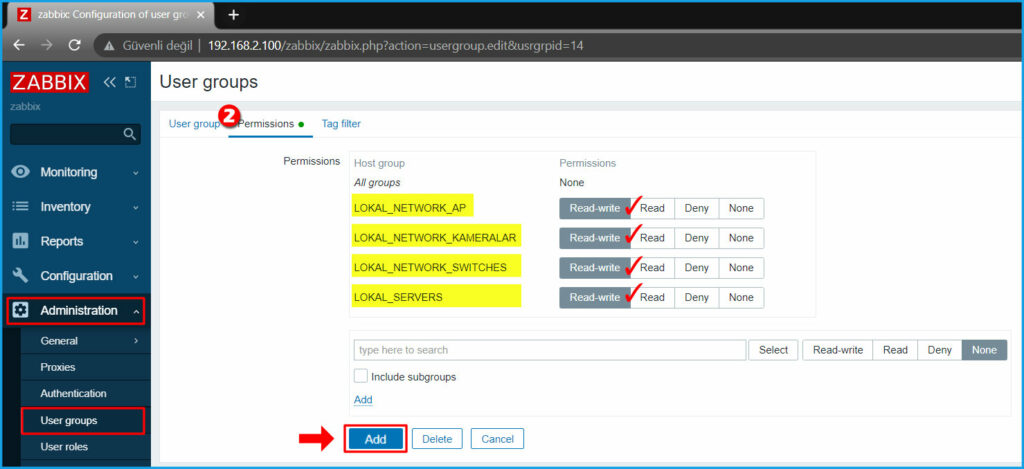
Permissions sekmesinden ise bu Operatörler Grubu’nun benim Host Gruplarından hangi gruplara erişebileceğini ve hangi yetkiler ile erişmesini ayarlıyorum.
Benim 4 farklı Host grubum olduğu için; AP, KAMERALAR, SWITCHES ve SERVERS gruplarıma bu operatör grubunun full yetki ile erişmesini ayarlıyorum. Eper bu Host’lar için bu yetkiyi vermez isek onlar ile ilgili Action’lar tanımladığımızda ilgili operatör ve gruplarına e-mail gönderimi yapılamaz. Burada yapınıza ve planınıza göre yetkileri kısıtlamanız mümkün. Add diyerek Operatör’ler grubumu oluşturuyorum.
Zabbix User Role Konfigürasyonu
Şimdi sıra User Role ayarlarında.
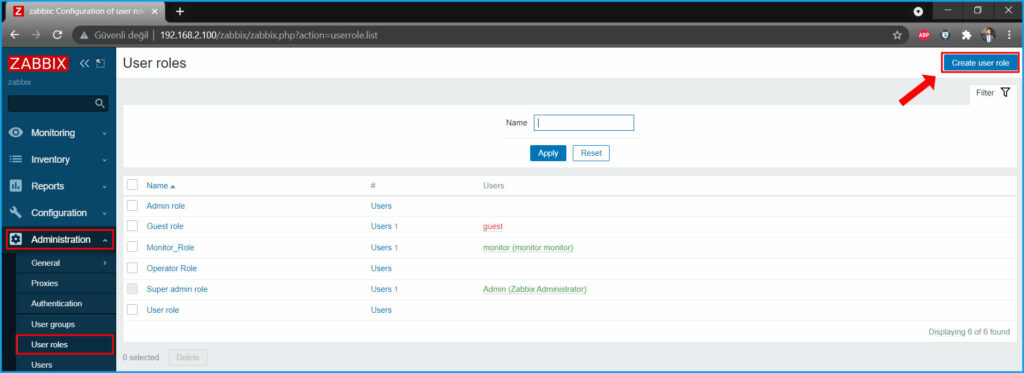
Administration sekmesinin altında bulunan User roles kısmına erişiyorum ve Create user role diyerek yeni bir Rol tanımlıyorum.
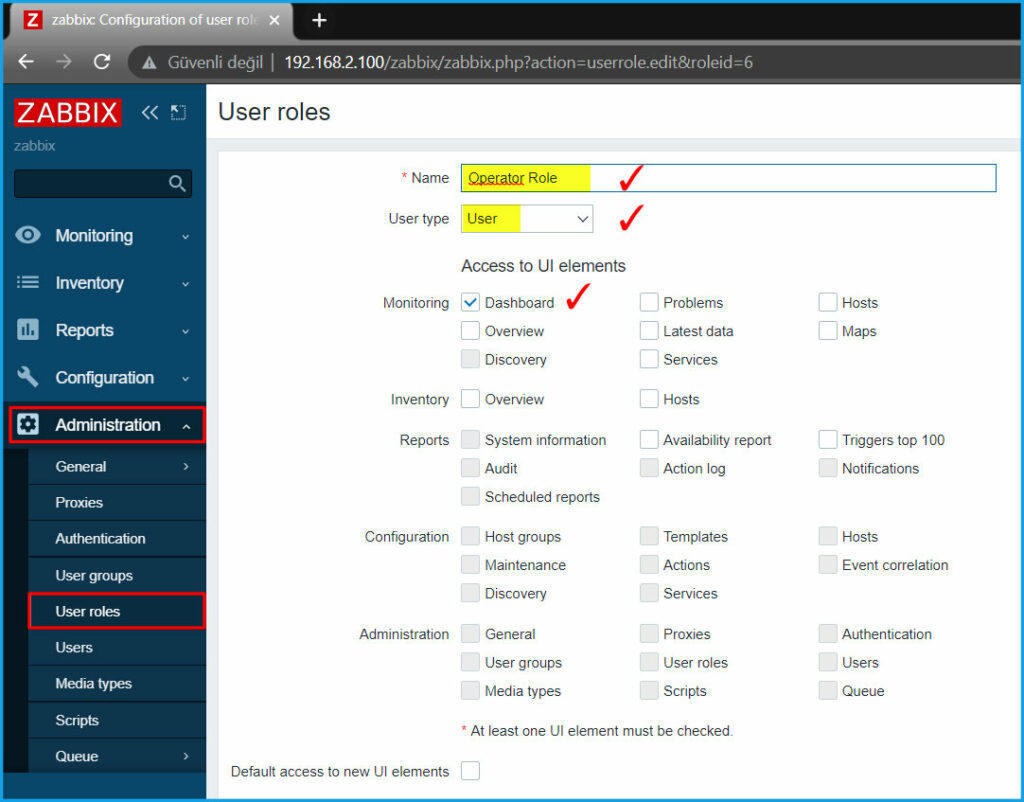
Karşıma çıkan ekranda rol adını Operator Role olarak veriyorum ve bu role sahip kullanıcıların front end tarafında sadece monitoring sekmelerine erişim yapabilmesini ayarlıyorum. Burada birçok detaylı ayar mevcut bu ayarlar sayesinde farklı kullanıcı rolleri tanımlayıp ilgili kullanıcılara atayarak front end tarafında kullanıcının neyi görüp neyi görmeyeceğini rol bazlı belirleyebiliyoruz.
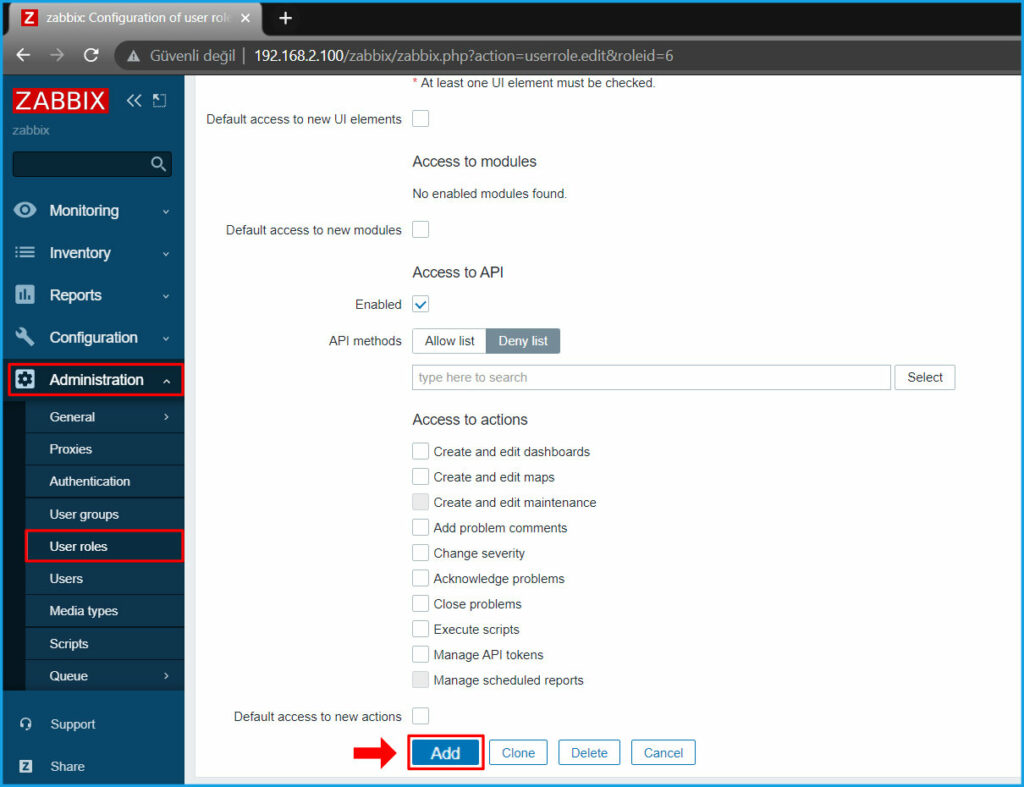
Add diyerek Operator rolü’mü ekliyorum.
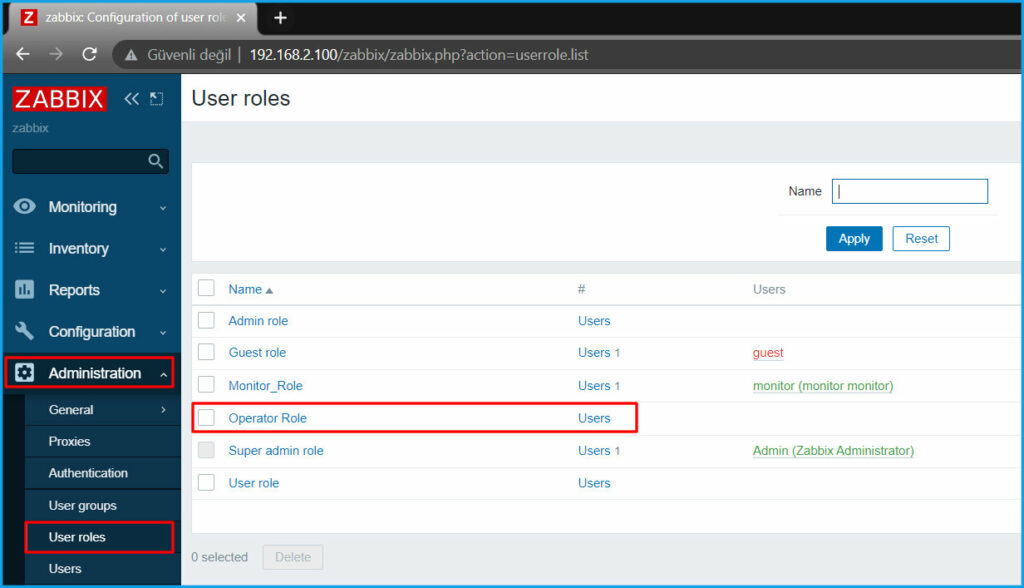
Users roles ekranından kontrol ettiğimde Operatör Rol’üm eklendi.
Zabbix User Konfigürasyonu
Grup ve Rol ekleme işlemlerimiz tamamlandığına göre şimdi bir User oluşturabiliriz.
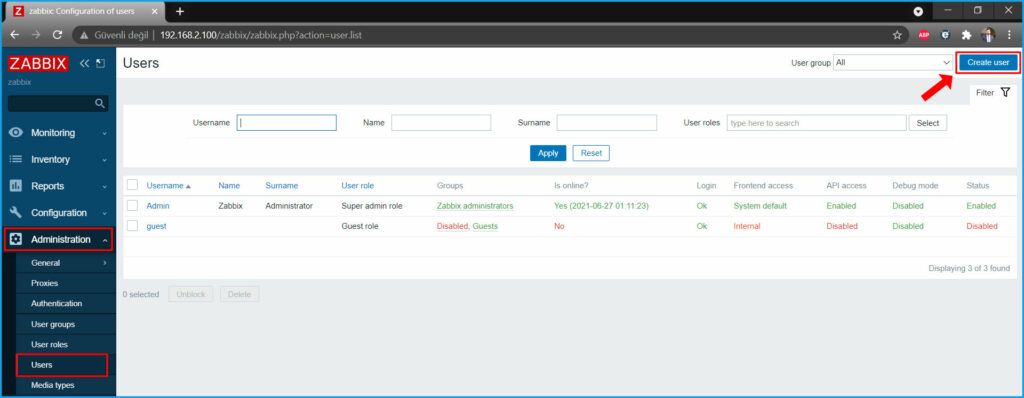
Administration sekmesinin altında bulunan Users kısmından Create user diyerek yeni bir User oluşturmaya başlıyorum.
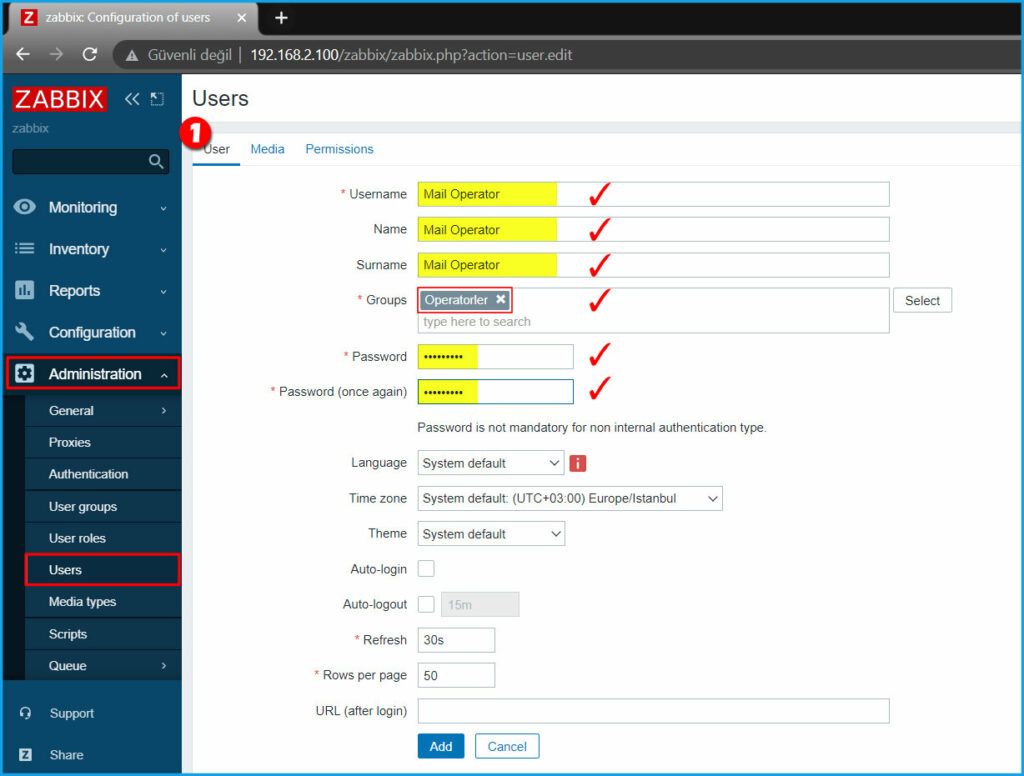
Karşıma 3 sekmeli bir wizard çıkıyor. İlk sekmede User adını, soyadını, username gibi klasik bilgilerini tanımlıyorum. Benim User’ıma isim olarak Mail Operator adını verdim. Grup olarak oluşturduğum Operatörler grubuna dahil ettim ve bir şifre tanımladım.
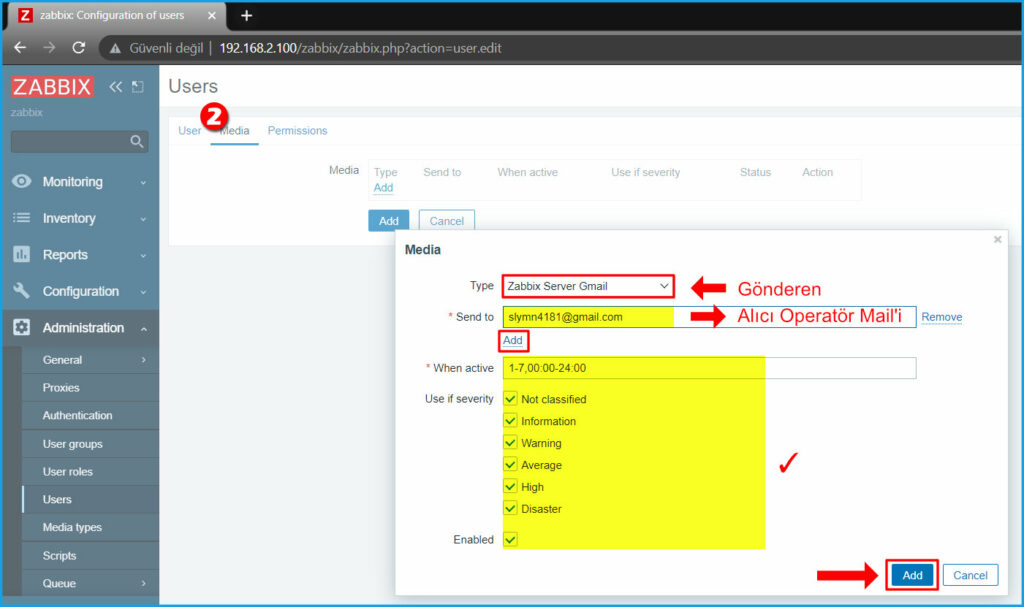
2 numaralı Media sekmesine geldiğimde ise bu Mail Operatör adını verdiğim User’ım için bir Media tanımlaması yapıyorum.
- Type: Zabbix üzerinde tanımladığımız Media Type’lardan birini seçiyoruz. Biz Gmail konfigürasyonu yapmıştık o yüzden onu seçiyorum.
- Send to: Bu User için hangi mail adresine mail gitmesini istiyorsak onu yazıyorum burada birden fazla mail adresi girebilmemiz mümkün. (Add yazan kısımdan)
- Alttaki Sarı Alan: Kullanıcının çalışma saatleri ve hangi durumlar için e-mail bildirimi alacağını belirliyoruz.
- Enable: Aktif hale getiriyorum.
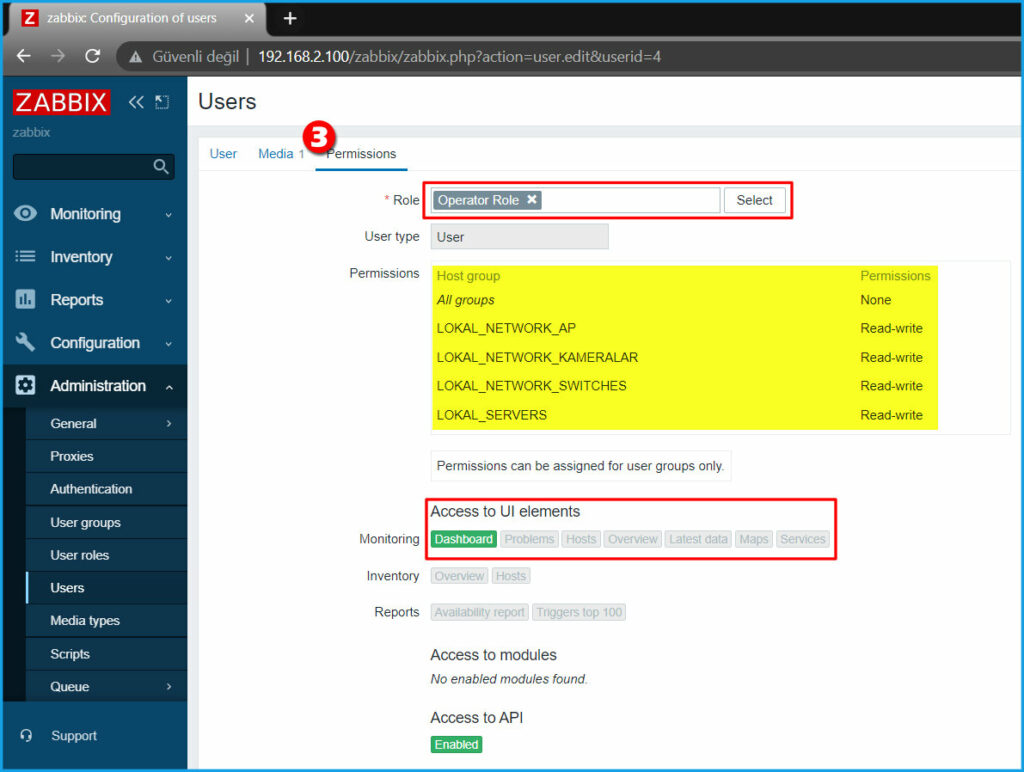
3 numaralı Permissions kısmından ise Rol seçimi yapıyoruz. Ben Operator Role adından bir rol tanımlamıştım onu seçiyorum ve alttaki sarı alanlar ilgili Rol üzerinden otomatik olarak geliyor.
Ardından 2 numaralı sekmeden Add diyerek Mail Operatör User’ımı ekliyorum.
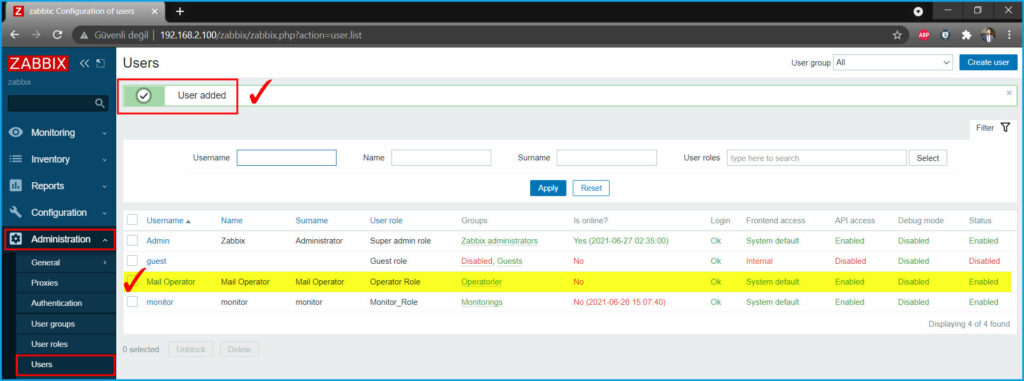
Users tabından ilgili Mail Operator User’ım eklendi ve görünüyor. Şimdi bu Mail Operator User’ı ile sisteme giriş yapalım.
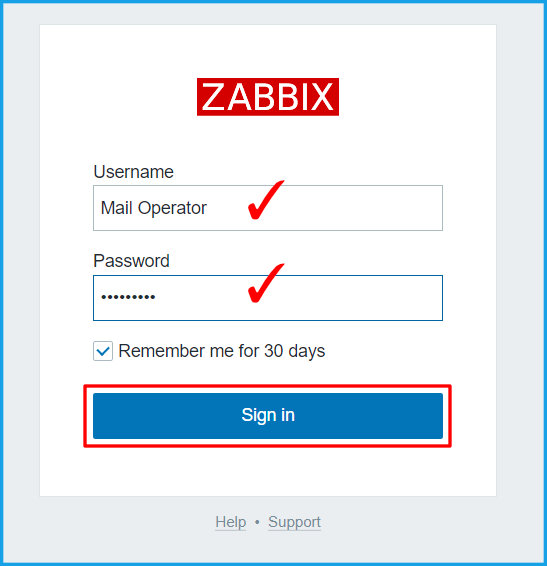
Adını ve şifresini yazarak giriş yapıyorum.
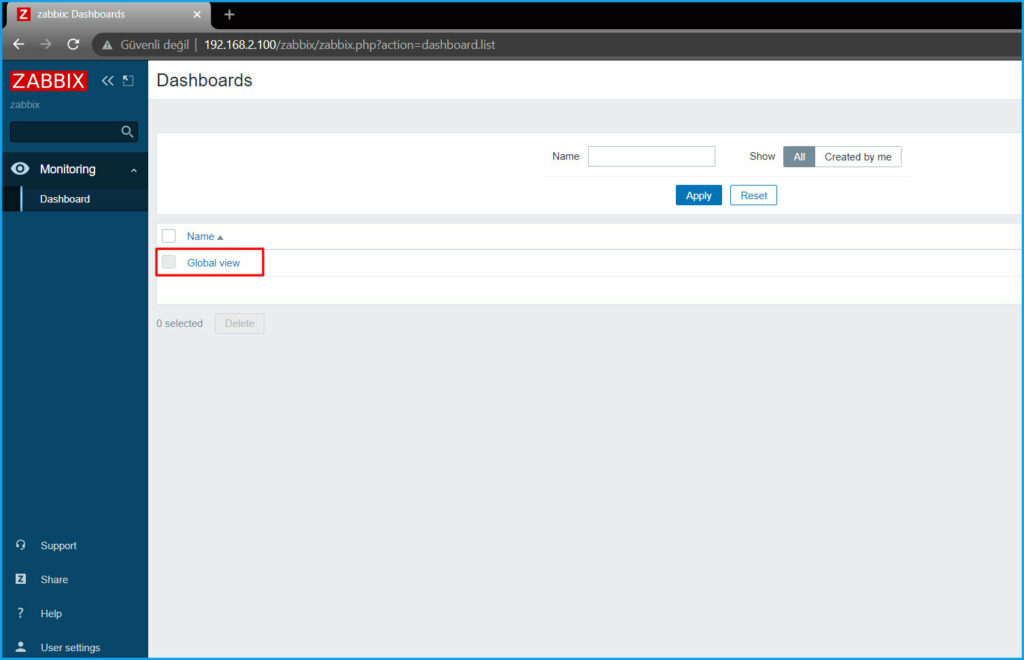
Operatör Rolü ayarlarken tüm kısıtlamaları uyguladığımız kullanıcımızın ekranı bom boş sadece Dashboard kısmında Global view görünüyor. Ona tıklayarak bakalım orda ne görünüyor.
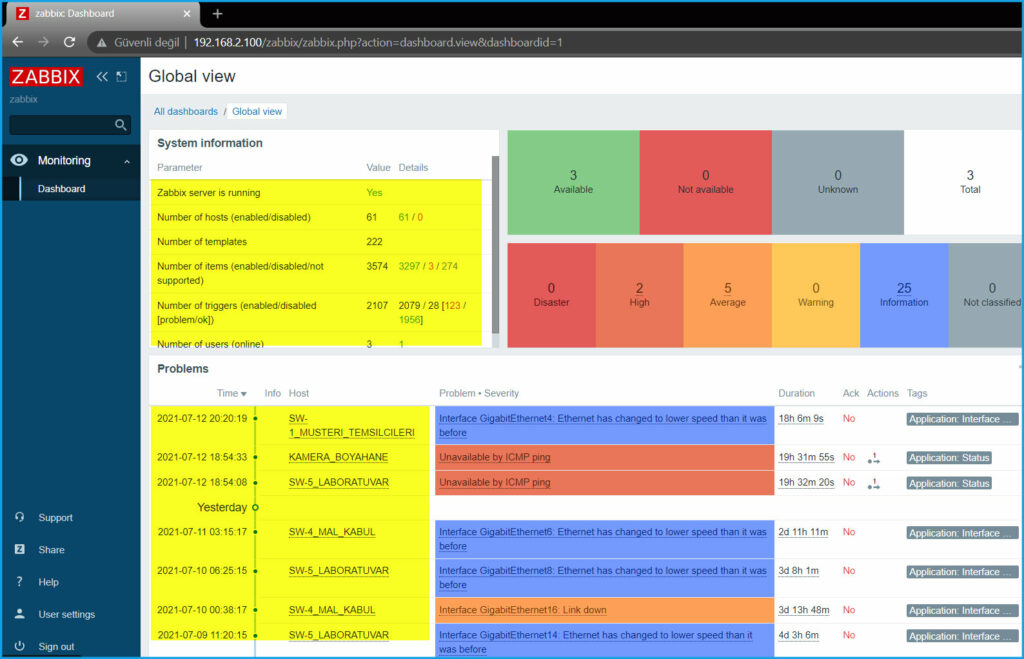
Bu ekranda sadece gelen Problem’ler ile ilgili kısımları görüntüleyebiliyor. İlgili problemlere vs. üzerine tıkladığında hiçbir işlem yapamıyor. Biz istersek ona gerekli Dashboard’lar için izleme yönetme, oluşturma gibi birçok yetki verebiliriz ancak vermedim.
Bu operatörümün izleme yapmasını istemiyorum sadece ona ait olan mail adresine bir sonraki makalede oluşturacağımız Actions’lar ile ilgili e-mail bildirimlerini alacağım.
Bir makalenin daha sonuna geldik umarım faydalı olmuştur.
Hoşçakalın.









